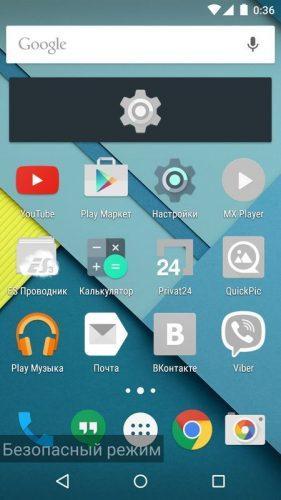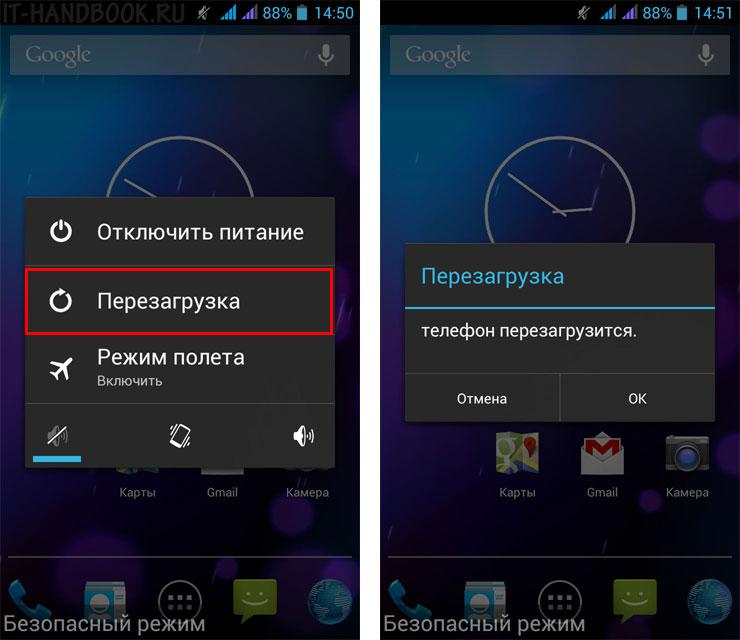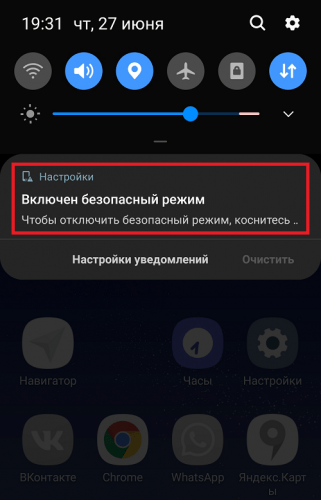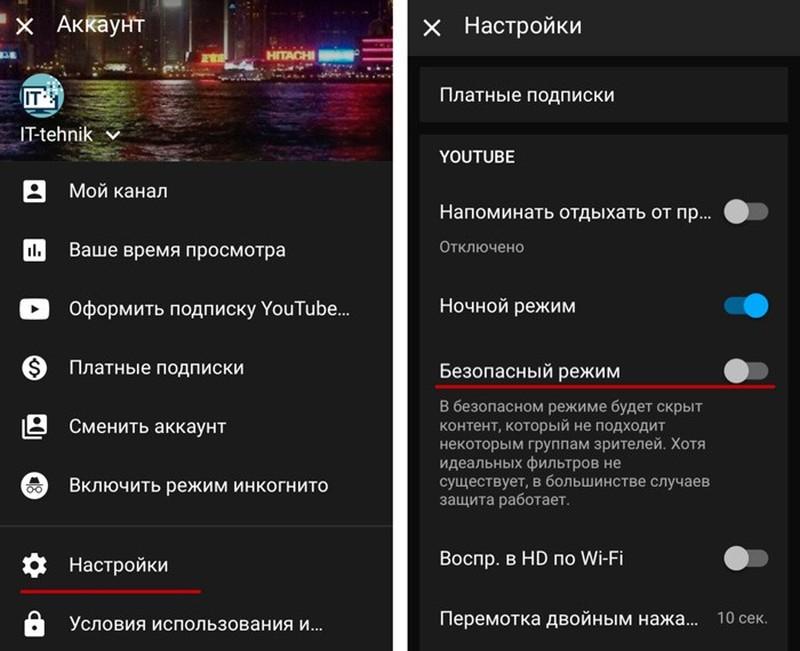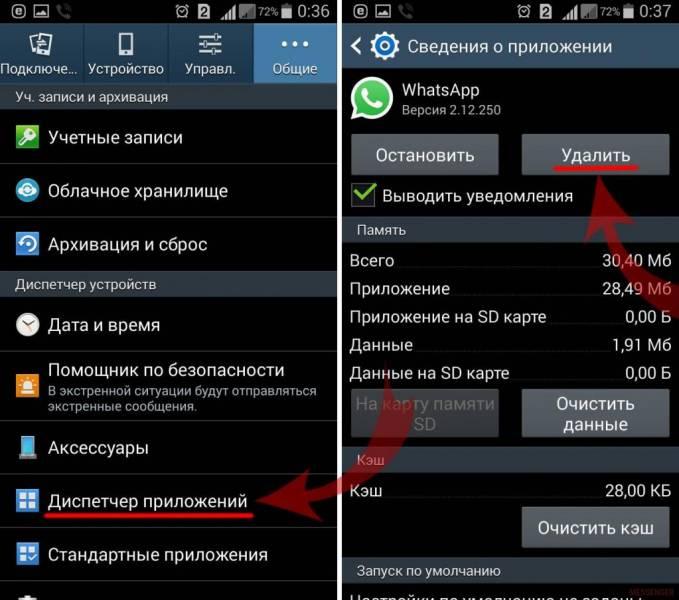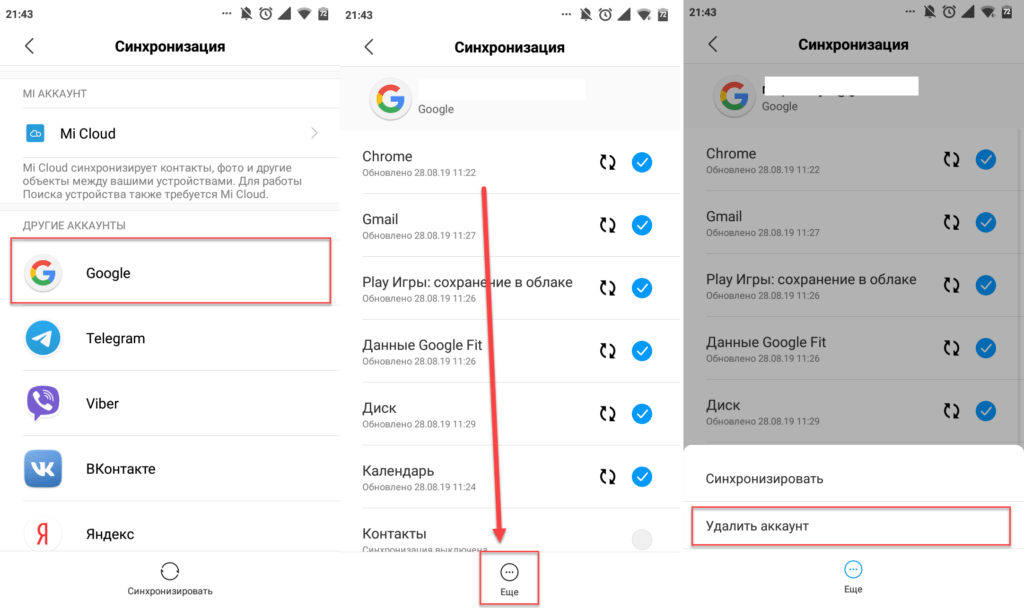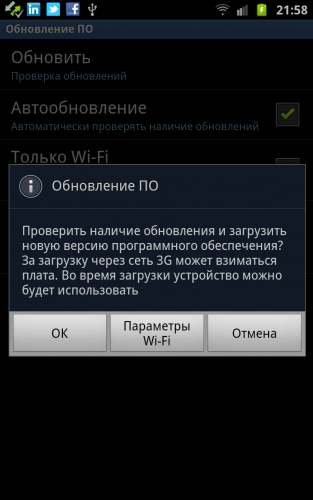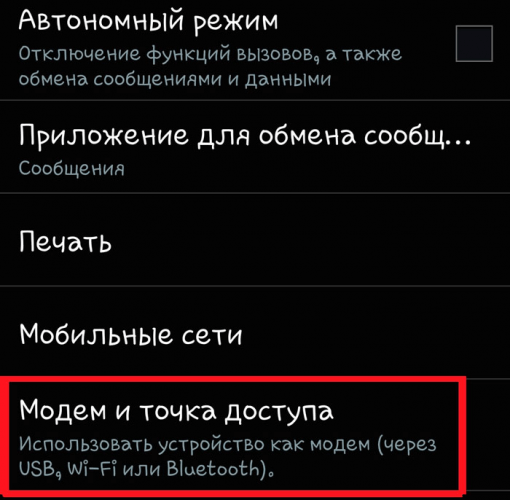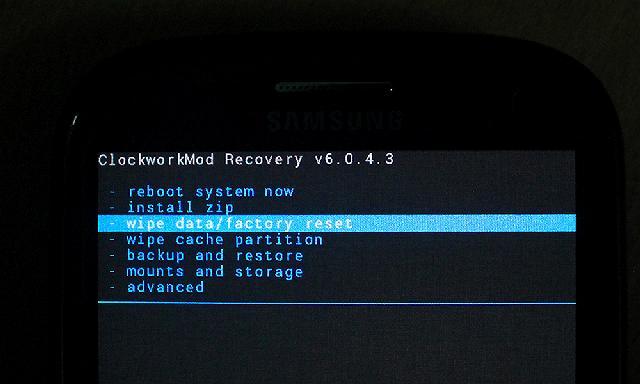Как отключить безопасный режим на мобильных телефонах Андроид. Применение внутренних сервисов смартфона и удаление ненужных приложений и аккаунтов.
- 1. С помощью системной команды
- 2. Перезагрузить устройство
- 3. Как выйти из безопасного режима с помощью кнопок
- 4. Отключить проблемные уведомления
- 5. Отключить безопасный режим через настройки
- 6. Удалить несовместимое приложение
- 7. Удалить аккаунт
- 8. Обновить прошивку
- 9. Отключить все способы связи
- 10. Попробовать достать аккумулятор
- Если ничего не помогло
- Как предотвратить автоматический переход в безопасный режим
1. С помощью системной команды
Самым надежным и эффективным способом для отключения безопасного режима на всех устройствах под управлением операционной системы Android является использование системной команды. Если в нижнем левом углу дисплея имеется сообщение о том, что активирован безопасный режим, потребуется выполнить следующие действия:
- Разблокировать телефон и открыть рабочий стол.
- Воспользоваться экспресс-панелью, опустив соответствующую шторку вниз.
- Отыскать уведомление об активности безопасного режима, после чего нажать на него.
- Дать подтверждение о том, что необходимо отключить данную функцию.
- Дождаться перезагрузки устройства и пользоваться в привычном режиме.
Когда телефон или планшет перезагрузится, пользователю вернутся все необходимые ресурсы для полноценного использования устройством. Все приложения и функции станут вновь доступными, однако после отключения безопасного режима придется заново настраивать все установленные виджеты.
2. Перезагрузить устройство
В некоторых случаях телефоны и планшеты под предводительством ОС Андроид не отключаются от безопасного режима с помощью предыдущего метода. В основном это связано с аппаратными сбоями. Учитывая такие обстоятельства, необходимо прибегнуть к использованию аварийного отключения или перезагрузки. Также можно просто отключить и заново включить устройство. Какие манипуляции следует провести:
- Кликнуть на клавишу питания и удерживать ее до тех пор, пока на дисплее не появится меню с выбором действий.
- Выбрать перезагрузку или полное отключение.
- Дождаться, пока устройство отключится и подождать несколько секунд.
- Включить телефон.
Когда смартфон по неизвестным причинам не отключается после нажатия на кнопку питания, следует открыть заднюю панель и изъять источник питания. Подождав некоторое время нужно вставить обратно батарею и запустить устройство.
Если после изъятия аккумулятора телефон не включается, нужно проверить, насколько плотно вмонтирован источник питания и прилегают ли контакты друг к другу.
3. Как выйти из безопасного режима с помощью кнопок
Нередко возникают такие ситуации, когда после перезагрузки или полного цикла отключения и включения безопасный режим продолжает функционировать, а девайс продолжает игнорировать установленные программы. В таком случае понадобиться воспользоваться другой схемой перезагрузки телефона. Для этого следует отключить аппарат, а при включении удерживать регулятор громкости.
Стоит учитывать, что на каждом устройстве от разных производителей могут быть различные комбинации. В таком случае потребуется нажимать либо клавишу вверх, либо вниз. Также нередко встречаются ситуации, когда нажимать придется несколько кнопок одновременно. Однако бессмысленно надеется на данный метод, так как помогает он в довольно редких случаях. Большинство производителей не оснащают гаджеты собственного производства описываемой функцией.
4. Отключить проблемные уведомления
Многие изготовители современных мобильной техники оборудуют свои лучшие модели функцией перехода в безопасный режим через панель уведомлений. Это означает, что при включении данного режима в верхней части экрана появится оповещение о запущенной опции. Если мобильное устройство поддерживает описываемый режим, а на дисплее появилось уведомление, тогда необходимо выполнить следующие действия:
- Развернуть экспресс-панель.
- Отыскать оповещение и кликнуть на него.
- Дождаться, пока телефон перезагрузится в рабочий режим.
5. Отключить безопасный режим через настройки
Зачастую мобильные телефоны после долгой службы начинают выдавать различные системные сбои. В связи смартфоны перестанут нормально функционировать, а пользователь не сможет исправить проблему самостоятельно. К таким казусам можно отнести невозможность ручного отключения безопасного режима. Самым лучшим средством будет установка сторонних программ и исправление проблемы. Однако учитывая то, что гаджет находится в безопасном режиме, а утилиты в данный момент недоступны, придется обходиться встроенными программами. Что понадобится сделать:
- Открыть основные настройки телефона.
- Отыскать раздел проверки системы или оптимизации (название зависит от производителя, модели и прошивки).
- Нажать на кнопку проверки и дождаться, пока система проверит себя самостоятельно.
- Если устройство находит ошибки, потребуется нажать на кнопку оптимизации.
- Ожидать исправления проблем.
- После проведенных действий, которые могут занять достаточно долгое время (все зависит от степени засорения системы), юзеру удастся запустить телефон в обычном режиме. Однако перед этим необходимо провести дополнительную проверку.
- В настройках найти раздел безопасности телефона.
- Активировать сканирование гаджета на наличие вредоносных программ и сторонних кодов.
- Когда телефон подтвердит, что ошибки не найдены, перезапустить аппарат.
- Ожидать обычного запуска.
Во многих программах для сканирования в конце процесса открывается список, в котором можно ознакомиться с приложениями, вызывающими нестабильную работу телефона. В большинстве случаев данная функция позволяет обезопасить устройство от описываемых утилит.
6. Удалить несовместимое приложение
Когда юзер после установки приложения от неизвестного источника не может отключить безопасный режим, тогда необходимо удалить текущую программу. Для этого пользователю понадобится провести следующие манипуляции:
- Развернуть основные настройки девайса.
- Отыскать блок с приложениями.
- Ожидать появления списка всех установленных программ и игр.
- Найти приложение, которое не позволяет отключить режим и нажать на название.
- Далее потребуется остановить работу утилиты, так как некоторые могут продолжать функционирование даже в безопасном режиме.
- Для этого следует нажать на клавишу с отключением.
После установки владельцу гаджета обязательно потребуется удалить системные файлы, которые и могут являться главной причиной возникновения проблемы. В таком случае пользователю нужно найти вкладку «память», в которой нажать на кнопку очистки данных. Далее появится возможность полного удаления. Если все требования соблюдены в точности, тогда приложение окончательно покинет устройство, что в итоге приведет к деактивации безопасного режима.
7. Удалить аккаунт
Частой причиной, по которой мобильный телефон не выходит из безопасного режима, является использование заблокированного аккаунта. Также важно учитывать тот факт, что нельзя несанкционированно пользоваться чужими учетными записями. Если в смартфоне установлено несколько подобных аккаунтов, а узнать какой именно блокирует обычную работу системы невозможно, тогда придется удалять все профили. Правильное использование инструкции позволит запустить обычный режим телефона. Что нужно сделать:
- Вновь открыть основные настройки устройства.
- Отыскать блок с учетными записями.
- На каждом из имеющихся аккаунтов отключить автоматическое восстановление.
- Далее открыть дополнительный раздел учетных записей.
- Отыскать профиль, создающий проблему.
- Указать используемый или резервный аккаунт.
- С помощью нового окна открыть меню управления.
- Нажать на кнопку удаления.
- Дать подтверждение, после чего перезагрузить гаджет.
Стоит отметить, что владельцам гаджетов, кроме аккаунтов Google понадобится удалять и те, которые привязаны непосредственно к телефону. Для этого можно применить приведенную инструкцию.
После удачного запуска девайса рекомендуется создать новую учетную запись. В противном случае многие функции будут недоступны.
8. Обновить прошивку
Очень часто пользователь не может деактивировать безопасный режим на телефоне или планшете Андроид из-за того, что программное обеспечение неисправно или устарело. Для устранения проблемы понадобится прибегнуть к самостоятельной переустановке ПО. Что потребуется сделать:
- Зайти в настройки мобильного гаджета.
- Отыскать блок с обновлением программного обеспечения.
- Даже если будет активно сообщение о том, что в недавнее время проводилось автоматическое обновление системы, нажать на кнопку ручной загрузки.
- Когда устройство обратится к разработчику, скорей всего будут найдены новые пакеты данных.
- Нажать на кнопку «Обновить».
Также существует еще один метод замены прошивки, однако для этого понадобятся дополнительные знания, стороннее ПО и компьютер. В этом случае пользователь должен самостоятельно отыскать нужную прошивку для телефона и установить ее через ПК. Во время перепрошивки можно использовать более старую версию, однако в данном случае в настройках смартфона понадобится отключить автоматическое обновление.
9. Отключить все способы связи
Когда любой вышеперечисленный метод оказался бесполезным, тогда можно применить вариант с отключением всех видов коммуникаций. В этом случае владельцу устройства необходимо деактивировать геолокацию, отключить модуль беспроводной связи и SIM-карту. Какие манипуляции стоит провести:
- Открыть настройки, и отыскать блок с подключениями.
- Деактивировать беспроводной модуль с помощью соответствующей кнопки.
- Найти диспетчер сим-карт.
- Напротив первой открыть меню управления и нажать «отключить».
- Аналогичную процедуру сделать со второй симкой.
- Следующим этапом будет поиск и отключения вкладки с геолокацией.
- Во всех случаях подтвердить свое решение и перезагрузить устройство.
10. Попробовать достать аккумулятор
Данный метод нельзя назвать надежным, так как изъятие аккумулятора во время работы телефона приводит к нежелательным последствиям. Однако в том случае, когда все вышеперечисленные варианты не помогают, необходимо совершить следующие действия:
- Открыть заднюю крышку телефона и достать батарею.
- Подержать девайс отключенным несколько секунд или лучше минут.
- Вставить источник питания в смартфон.
- Вновь подождать некоторое время.
- Запустить систему кнопкой питания.
Если ничего не помогло
В последнюю очередь, когда любой из описанных методов оказался бессильным, остается использовать сброс системы к заводским настройкам. Стоит учесть, что после данной процедуры все приложения, медиаконтент и прочие файлы будут безвозвратно удалены. Рекомендуется перед началом создать резервную копию всей информации и перенести ее на компьютер или съемный носитель. После сброса системы скопированные данные можно обратно установить в телефон. Как провести описываемую процедуру:
- Полностью выключить телефон.
- Далее зажать кнопку включения и одну из клавиш регулятора громкости (зависит от модели и производителя телефона).
- Когда откроется специализированное меню, необходимо нажать на кнопку «Factory reset».
- Дождаться системной обработки данных.
- В конечном итоге кликнуть на кнопку перезапуска.
Когда будет произведена процедура, телефон начнет работать в стандартном режиме.
Как предотвратить автоматический переход в безопасный режим


Глюк недавно установленной программы
Чтобы определить подобные приложения, следует выполнить следующие действия:
- Развернуть настройки смартфона, после чего отыскать раздел с приложениями.
- Кликнуть на функцию сортировки программ.
- Указать в списке время установки.
- Далее перед пользователем откроется окно, в котором будет подробный отчет о периоде загрузки. Как правило, в таком случае самые новые будут в начале списка.
- Нажать на необходимое приложение, после чего провести удаление.
Недостаток оперативной памяти
Когда происходит автоматический переход в безопасный режим в связи с тем, что в телефоне имеется недостаток оперативной памяти, необходимо провести чистку ненужных программ после активации рабочего режима.
Отключение автоматических обновлений и чистка кэша
В тех случаях, когда все имеющиеся приложения используются регулярно, единственным выходом будет отключение автоматических обновлений и чистка кэша, так как именно файлы занимают память устройства. Что нужно сделать:
- Отыскать блок с приложениями в настройках смартфона.
- Выбрать приложение с максимально занимаемой памятью.
- Кликнуть на ярлык, дабы открыть весь перечень информации.
- Найти вкладку памяти.
- Далее появится кнопка очистки, благодаря которой получится удалить кэш-память.
Смартфоны на базе Android более старых версий имеют упрощенную систему удаления кэша. Для этого следует нажать на кнопку с названием приложения, после чего появится возможность очистки.
Следующим этапом будет поиск программы, которая может содержать вредоносные файлы. Как правило, подобный софт активируется одновременно с запуском системы телефона, в результате чего безопасный режим включается автоматически. В этом случае необходимо устранить самостоятельный запуск. Какие действия следует выполнить:
- Отыскать подозрительное приложение в соответствующем разделе.
- Открыть утилиту с помощью значка.
- В появившемся окне найти функцию, которая отвечает за автоматический запуск программы.
- Отключить параметр с помощью встроенной кнопки.
После проведения процедуры необходимо перепроверить мобильный телефон на наличие вредоносных программ, так как некоторые приложения невозможно отключить с помощью штатных инструментов. Для этого используются специализированные программы, подавляющее количество которых имеет платную основу.